メールアドレスの登録をされている方は、マイライブラリをご利用いただけます。ログイン後、マイライブラリのページで以下のようなサービスをご利用いただくことができます。
0:00頃から3:00頃までの間、システムメンテナンスのため、利用できません。また、 SSL3.0による接続は遮断しています。詳細は、SSL3.0アクセス遮断についてをご覧ください。
マイライブラリのログインの際には下記にアクセスし、利用者IDとパスワードとを入力してログインして下さい。

ご利用の際の利用者IDについて
マイライブラリご利用の際の利用者ID及び初期設定パスワードは以下のようになっています。
- 利用者ID(ユーザー名):利用者カードの番号の上7桁
最後の1桁は含みませんのでご注意下さい。
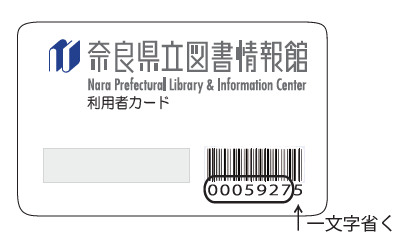
- 例:0005927
- 初期設定パスワード:[ n@西暦生年月日 ](英数字記号10桁)
例:1975年1月1日生まれ → n@19750101
マイライブラリを初めてご利用になる場合、まず、初期設定パスワードを変更されるようにお勧めします。なお、変更後のパスワードはご自身で管理してください。
パスワード変更
新着情報
条件を登録しておくと、マイライブラリにログインされた時点で、図書情報館に過去7日以内に新着した資料の中に条件にあてはまる資料がある場合、その資料が表示されます。
新着通知メールの設定をおこなった場合、夜間に(月曜日は昼間に)、[新着通知メール]が自動送信されます。
※登録条件を変更された場合など、 [マイライブラリでの新着情報]では新たに表示されても、[新着通知メール]では 新たに届かない場合があります。
図書は[キーワード]から、[雑誌名]の追加は、雑誌を検索して、検索結果詳細ページでおこないます。
入手待ちの資料
予約している資料の状況確認や予約の取り消しができます。予約を取り消す場合、
- 入手待ちの資料から[予約中の資料]をクリックします。

- 予約をキャンセルする資料の[予約取消]ボタンをクリックします。

借用中の資料
借りている資料の返却日などの確認や貸出期間の延長手続きができます。(返却日は貸出期間を延長した日から2週間後になります)
資料の貸出期間延長をする場合、延長する資料の[延長する]ボタンをクリックします。
次の場合には[延長する]ボタンが表示されず貸出期間の延長ができませんのでご注意下さい。
- 既に1回貸出期間を延長した資料
- 他の方が予約している資料
- 返却日を過ぎている資料

貸出中資料の予約
貸出中の資料を予約する場合は検索結果詳細画面に[予約]ボタンが表示されるのでクリックして予約してください。
★マイライブラリにログイン中でない場合は[予約]ボタンは表示されません。右上の[ログイン]のところから、ログインいただくと、[予約]ボタンが表示されます。
 予約ができるのは、当該資料が貸出中のときだけです。
予約ができるのは、当該資料が貸出中のときだけです。
上・下巻などセットものの場合、上巻・下巻両方に予約をされても、予約はそれぞれに対して行いますので、 下巻が先に保留されることがあります。不要の場合は取り消してください。
ブックマーク
ブックマーク登録した資料の情報を確認できます。

デジタル利用者カード
ご自身のスマートフォン・タブレット等に利用者カードのバーコードを表示し、利用者カードの代わりにお使いいただけます。
詳しくはこちら
個人設定
メールアドレスの変更等ができます。登録できるアドレスは1つです。
- [メールアドレスの変更]をクリックします。
- 現在登録されているアドレスが表示されますので、これを上書き修正します。 新着通知については、[通知設定]で、メールで受け取る、受け取らないの設定ができます。
- [変更]ボタンをクリックします。


メールの受信設定について
当館からのメール(次のアドレスからのメール)の受け取りができるように、ご自身のメール設定のご確認をお願いします。
- <ドメイン指定が可能な場合>… library.pref.nara.jp
- <アドレス指定の場合>… info@library.pref.nara.jpとlime@library.pref.nara.jp の両方
メールの送受信の仕組み上、確実な連絡を保証するものではありません。
資料の予約中は随時マイライブリから予約資料の確保状況をご確認されることをお勧めします。
(ご注意)
- ご使用の環境によっては上記画面写真と異なる場合があります。
- ページ中の画面写真は Limedio の画面です。